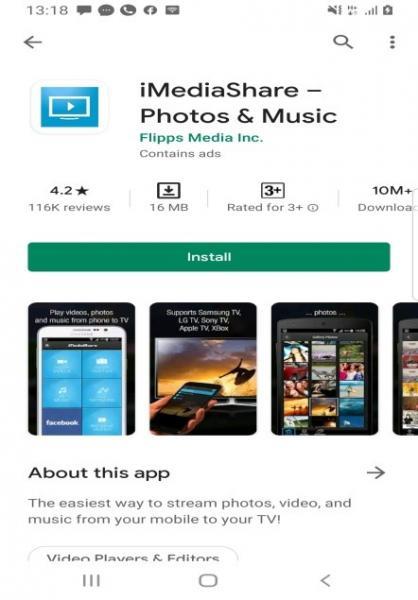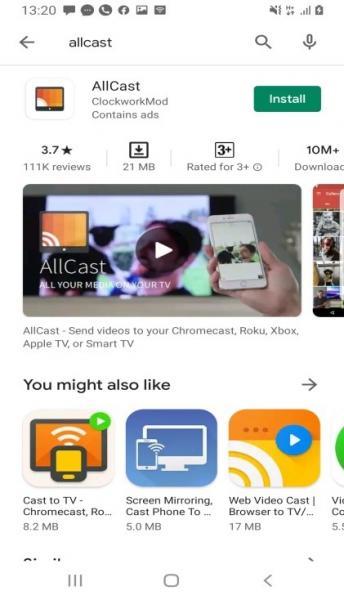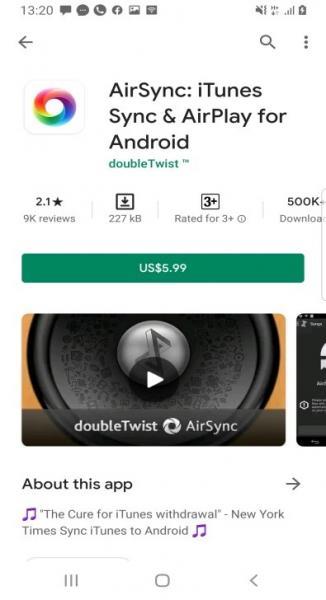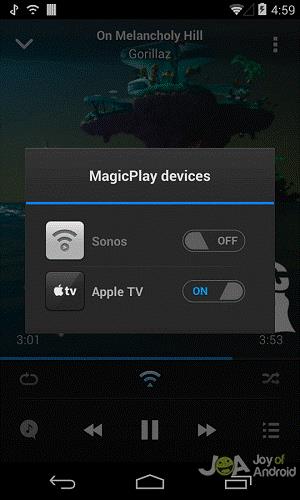Bạn có đang sử dụng các ứng dụng trên Android để xem phim, chương trình hoặc video nhạc yêu thích của mình không? Tại sao không xem chúng trên Xbox của bạn? Một trong những lợi ích của việc sử dụng máy chơi game Xbox, ngoài việc chơi trò chơi, là phát trực tuyến video.
Nhà sản xuất Xbox, Microsoft, đã hợp tác với Miracast gần năm năm trước để cho phép người dùng Android truyền hoặc phát video từ thiết bị thông minh của họ sang bảng điều khiển trò chơi.
Tại sao phát trực tiếp video từ Android sang Xbox?
Máy chơi game Xbox không chỉ là máy chơi game. Họ là một trung tâm truyền thông hoàn chỉnh cho tất cả các nhu cầu giải trí của bạn. Truy cập các dịch vụ trên Xbox của bạn như Netflix, IMDb hoặc Amazon Prime thông qua kết nối của điện thoại thông minh Android của bạn.
Truyền phương tiện qua Xbox cũng đánh bại việc phải chiếu trực tiếp điện thoại của bạn lên màn hình TV thông minh. Sau khi kết nối, bạn có thể phát video trong thư viện của Android và chuyển nội dung trực tiếp từ thiết bị Android sang Xbox.
Xbox DLNA là gì?
Liên minh mạng sống kỹ thuật số (DLNA) là hệ thống hỗ trợ kỹ thuật tự động tìm kiếm các thiết bị để kết nối Xbox 360 và Xbox One của bạn. Xbox Video phải được cài đặt để sử dụng DNLA với thiết bị Android của bạn để phát trực tuyến. Với DLNA, Xbox nhận dạng các tệp video Android của bạn và áp dụng ứng dụng thích hợp để hiển thị chúng cho màn hình TV.
Yêu cầu điện thoại thông minh Android
Để tạo kết nối phát trực tuyến với Xbox, bạn cần tải một hoặc nhiều ứng dụng sau xuống điện thoại thông minh Android của mình: iMediaShare, AllCast, YouTube hoặc AirSync với doubleTWIST miễn phí.
iMediaShare
Ứng dụng này có sẵn để tải xuống miễn phí và đi kèm với các tính năng chuyển đổi và phát lại video từ xa tối ưu cho phát trực tuyến Xbox. Một ứng dụng Android đơn giản và thân thiện với người dùng, iMediaShare có thể định cấu hình với bảng điều khiển và điện thoại thông minh của bạn.
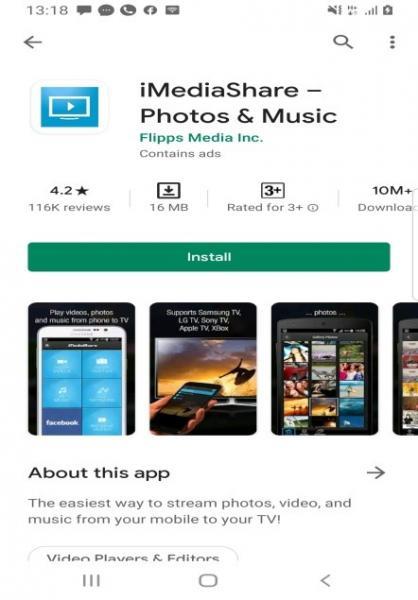
Để sử dụng iMediaShare , trước tiên, hãy kết nối cả Android và Xbox của bạn với cùng một mạng Wi-Fi. Bạn cũng có thể sử dụng điểm phát sóng điện thoại thông minh của mình.
Mở bảng điều khiển của iMediaShare và chọn biểu tượng điện thoại thông minh của bạn. Điều này sẽ tự động phát hiện các thiết bị lân cận, bao gồm cả bảng điều khiển Xbox của bạn.
Một kết nối sẽ được tạo khi bạn chọn tính năng phát trực tuyến trên Xbox, cho phép bạn chia sẻ video trực tiếp từ thiết bị Android của mình.
AllCast
AllCast hữu ích để truyền video từ điện thoại thông minh Android của bạn sang các thiết bị khác, bao gồm TV thông minh và bảng điều khiển Xbox One hoặc 360. Tải xuống miễn phí từ PlayStore và tích hợp hoàn toàn với Xbox Music hoặc Xbox Video.
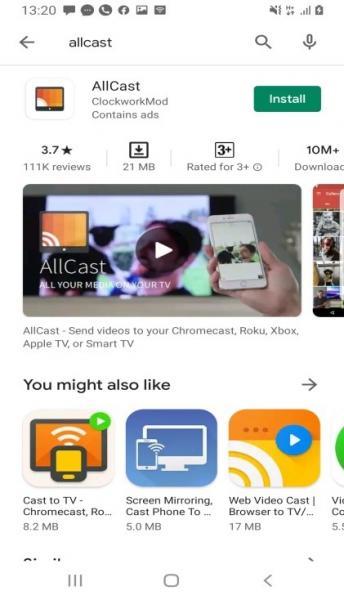
Để thiết lập Xbox của bạn tuân thủ phát trực tuyến AllCast, hãy chọn cài đặt bảng điều khiển của bạn và cho phép Bật tính năng Phát .
Cuộn xuống menu và bật DNLA Proxy .
Trên thiết bị Android của bạn, mở AllCast và tìm kiếm các thiết bị lân cận, một trong số đó sẽ là Xbox của bạn. Ghép nối bảng điều khiển với điện thoại thông minh của bạn và bắt đầu truyền video lên màn hình của bạn.
Bạn không thể chơi bất kỳ trò chơi nào trên bảng điều khiển của mình khi sử dụng AllCast để phát trực tiếp.
YouTube
YouTube là ứng dụng video linh hoạt nhất của Google và được tích hợp sẵn hỗ trợ phát trực tuyến trên Android. Thiết bị Android của bạn có thể đã được cài đặt YouTube, vì vậy bạn có thể bắt đầu chia sẻ video trực tuyến với bảng điều khiển của mình ngay lập tức.
Nếu bạn không thể tìm thấy YouTube trên điện thoại thông minh hoặc máy tính bảng Android của mình, hãy tải xuống ứng dụng miễn phí từ PlayStore.
Kết nối thiết bị Android và bảng điều khiển Xbox của bạn trên cùng một mạng.
Mở ứng dụng YouTube trên điện thoại thông minh của bạn và chọn tùy chọn Truyền .
Trên bảng điều khiển Xbox, hãy truy cập ứng dụng YouTube và đăng nhập.
Chọn cài đặt và bật Ghép nối thiết bị.
Ứng dụng YouTube trên thiết bị Android của bạn sẽ hiển thị biểu tượng màn hình TV, biểu tượng này sẽ chuyển sang màu xanh lam khi quá trình ghép nối hoàn tất.
Bắt đầu phát trực tiếp nội dung từ Android của bạn sang màn hình Xbox.
AirSync / doubleTWIST iTunes Sync & AirPlay dành cho Android
Nếu bạn đang sử dụng Apple TV hoặc iTunes để phát phương tiện từ Xbox, phát trực tuyến bằng thiết bị Android có thể hơi phức tạp.
Mặc dù không miễn phí, AirSync có sẵn từ PlayStore. Bạn cũng sẽ cần Xbox và điện thoại thông minh Android của mình chia sẻ cùng một mạng để phát trực tuyến liền mạch.
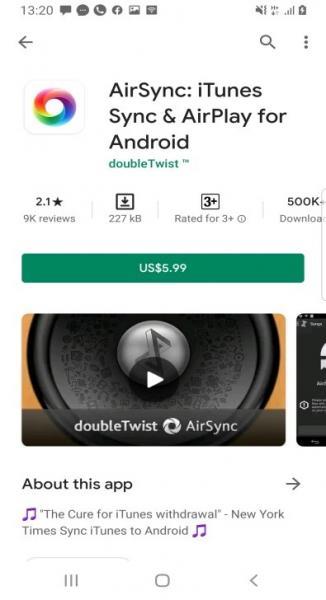
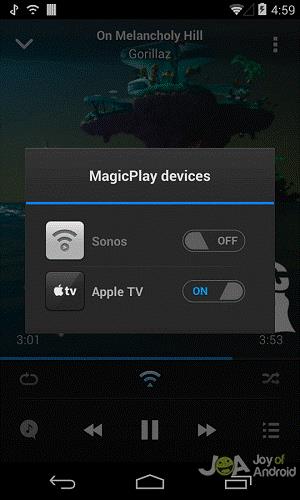
Trên Android của bạn, hãy bật Chia sẻ tệp hoặc Mở thiết bị lân cận . Một số thiết bị có thể yêu cầu bạn cấp quyền để chia sẻ phương tiện.
Tải xuống AirSync. AirSync đi kèm với Podcast và Trình phát nhạc DoubleTWIST miễn phí.
Bật ứng dụng trên bảng điều khiển của bạn bằng cách chọn AirTwist và AirPlay để bật phát trực tuyến.
Trên điện thoại Android, bạn có thể sử dụng ứng dụng doubleTWIST miễn phí để phát trực tuyến danh sách phát của mình qua bảng điều khiển Xbox.
Khi tính năng phát trực tuyến được bật, ứng dụng sẽ tạo một cửa sổ bật lên yêu cầu quyền phát trực tuyến qua mạng hiện tại. Nhấn vào biểu tượng DoubleTwist Cast để bật ứng dụng trên Apple TV của bạn, chọn Xbox làm thiết bị đầu ra.
Màn hình TV của bạn có thể trống một lúc trước khi bắt đầu phát trực tiếp. Điều này là bình thường.
Kết nối, thiết bị, chơi
Bảng điều khiển Xbox cung cấp công nghệ ghép nối tiên tiến để bạn có thể phát trực tuyến nội dung trực tuyến bằng cách sử dụng thiết bị Android của mình làm điều khiển từ xa. Mặc dù một số ứng dụng của bên thứ ba có thể tham gia, nhưng không cần cáp để tạo kết nối trực tuyến.